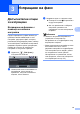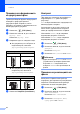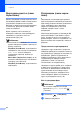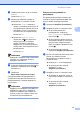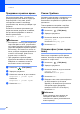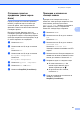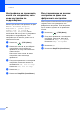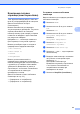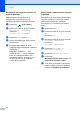Advanced User's Guide
Table Of Contents
- РЪКОВОДСТВО ЗА ДОПЪЛНИТЕЛНИ ФУНКЦИИ MFC-9970CDW
- Ръководство на потребителя и къде да го намерим?
- Съдържание
- 1 Обща настройка
- 2 Функции за сигурност
- Secure Function Lock 2.0
- Заключване на настройка
- Ограничаване на набирането
- 3 Изпращане на факс
- Допълнителни опции за изпращане
- Допълнителни операции на изпращане
- Ръчно изпращане на факс
- Двустранен достъп (само черно-бяло)
- Разпращане (само черно-бяло)
- Предаване в реално време
- Режим Чужбина
- Отложен факс (само черно-бяло)
- Отложено пакетно предаване (само черно-бяло)
- Проверка и отмяна на чакащи заявки
- Настройване на промените, които сте направили, като нови настройки по подразбиране
- Възстановяване на всички настройки за факс към фабричните настройки
- Електронна титулна страница (само черно-бяло)
- Преглед на Поискване
- 4 Получаване на факс
- Опции за дистанционно управление на факса (само черно-бяло)
- Допълнителни операции по получаване
- Преглед на Поискване
- 5 Набиране и съхранение на номера
- 6 Печат на справки
- 7 Копиране
- Настройки за копиране
- Спиране на копирането
- Подобряване качеството на копиране
- Увеличаване или намаляване на копираното изображение
- Двустранно копиране (от двете страни)
- Избор на тава
- Регулиране на яркост и контраст
- Сортиране на копия при използване на ADF
- Правене N в 1 копия (подредба на страници)
- Копиране на лична карта 2 в 1
- Регулиране на (Насищане на) цвят
- Настройване на промените, които сте направили, като нови настройки по подразбиране
- Възстановяване на всички настройки за копиране към фабричните настройки
- Настройване на предпочитани
- Настройки за копиране
- A Рутинно техническо обслужване
- B Опции
- C Речник
- Индекс
- brother BUG
Глава 3
24
Изпращане на титулна страница за
всички факсове 3
Имате възможност да настроите
устройството да изпраща титулна
страница при всяко изпращане на факс.
a Натиснете (FAX (Факс)).
b Натиснете d или c, за да се изпише
Титулна стр. Настройка.
Натиснете
Титулна стр. Настройка.
c Натиснете Вкл. (или Изкл.).
d Натиснете коментара, който искате
да добавите.
e Въведете две цифри, за да се
изобрази броят изпращани страници.
Натиснете OK.
Например, въведете 0, 2 за 2
страници или 0, 0, за да оставите
броя на страниците празен. Ако
направите грешка, натиснете Изчис,
за да се върнете и да въведете
отново броя страници.
Използване на разпечатана титулна
страница 3
Ако желаете да използвате разпечатана
титулна страница, на която да пишете,
можете да разпечатате примерна
страница и да я поставите във вашия
факс.
a Натиснете МЕНЮ.
b Натиснете a или b , за да се изпише
Fax.
Натиснете Fax.
c Натиснете a или b , за да се изпише
Настройка "Изпращане".
Натиснете
Настройка "Изпращане".
d Натиснете Настройка на
заглавната страница.
e Натиснете Образец за печат.
f Натиснете
Mono Start (Черно-бяло Старт) или
Colour Start (Цветно Старт).
g След като устройството разпечата
копие от вашата титулна страница,
натиснете Stop/Exit (Стоп/Излез).